
时间:2023-03-26 编辑:笑话
在很多非正式场合我们常常使用艺术字来增添文档,幻灯片等色彩,那么制作艺术字好用的软件大家应该都想到ps,具体怎么设计和制作艺术字logo呢,下面小编给大家分享使用PS制作艺术字LOGO的操作教程。

具体步骤如下:
1、新建一个画布,大小自己随意,小编这里准备设置为桌面,所以设置的参数为1366*768
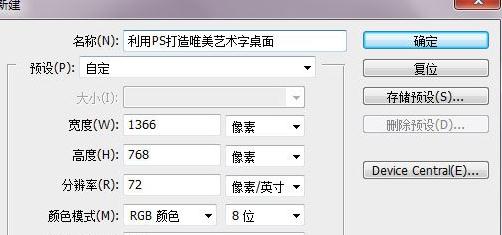
2、接着填充背景颜色,设置颜色值为#ededed
3、然后在图层上输入自己想要的文字,选择适当的字体样式,然后对文字进行栅格化处理
4、然后我们将需要改变的部分用选区工具选取,然后删除,之后用钢笔工具描绘出自己喜欢的造型。
5、接着继续修改字体,以达到最终效果。如图所示:
6、然后我们在为字体添加色彩,设置渐变叠加,参数为108度,设置颜色#ea9c2d到#fdfa9f的渐变

7、这样我们就可以得到如下效果:
8、将背景以外的所有图层进行合并,然后按下键盘的【CTRL+J】进行复制,并且添加图层样式
PS相关攻略推荐:
以上就是小编为您带来的全部内容,更多资讯关注游戏爱好者。